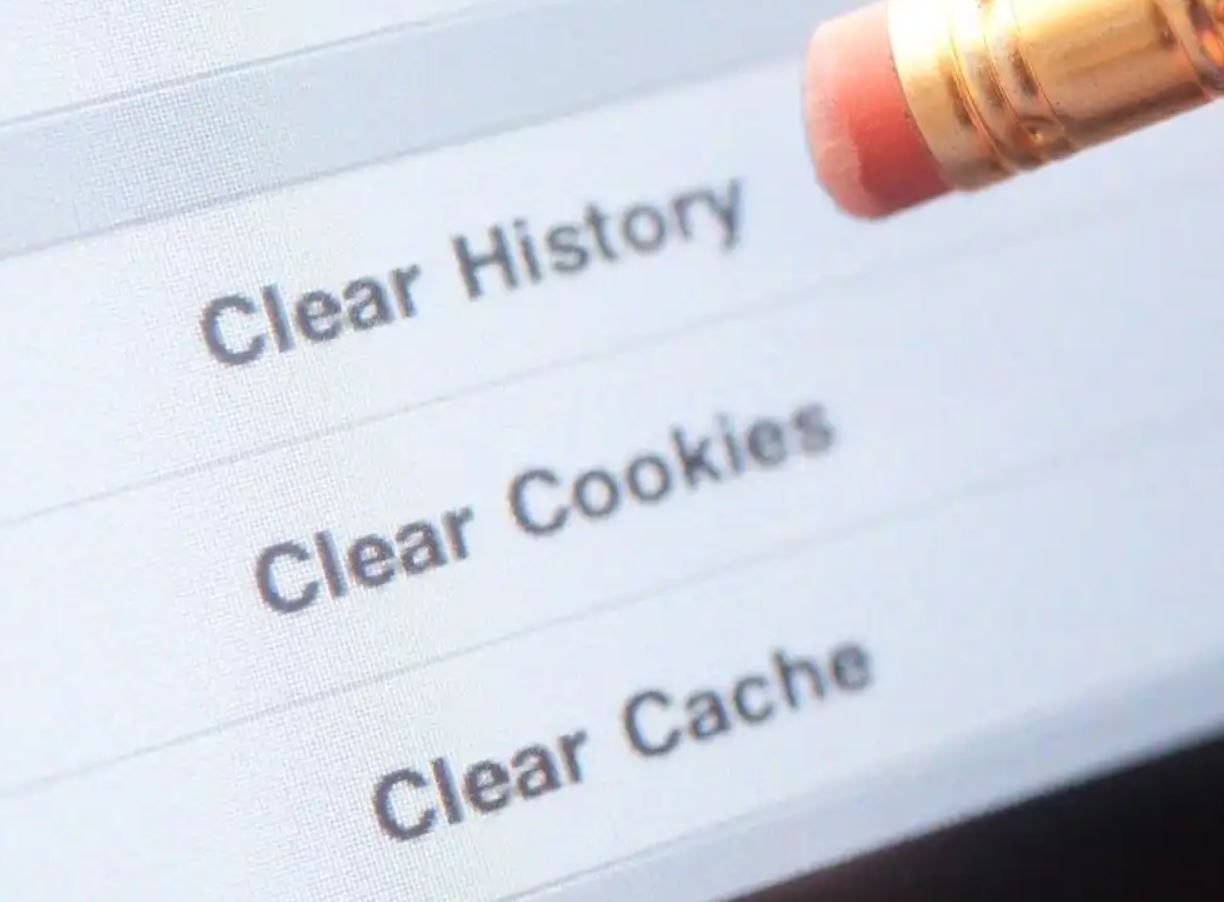Come si cancella la cronologia del browser? Guida completa
Molte persone spesso ignorano il fatto che ogni volta che ci connettiamo, il nostro browser accumula una serie di dati e informazioni sulla nostra attività online. Questi dati, noti come cronologia del browser, possono contenere dettagli sensibili come siti visitati, ricerche effettuate e persino informazioni personali. Tuttavia, esiste un modo per preservare la tua privacy online eliminando questa cronologia in pochi e semplici passaggi. In questo articolo, esploreremo come fare su alcuni dei browser più popolari.
Google Chrome
Uno dei browser più utilizzati al mondo è Google Chrome. Per eliminare la cronologia dei browser e i cookie, segui questi semplici passaggi.
- Inizia cliccando sui tre pallini in alto a destra e seleziona “Impostazioni”.
- Nella sezione “Privacy e sicurezza”, fai clic su “Cancella dati di navigazione”.
- Seleziona l’Intervallo di tempo.
- Clicca su “Cancella dati”.
Questo garantirà che la tua cronologia venga cancellata completamente.
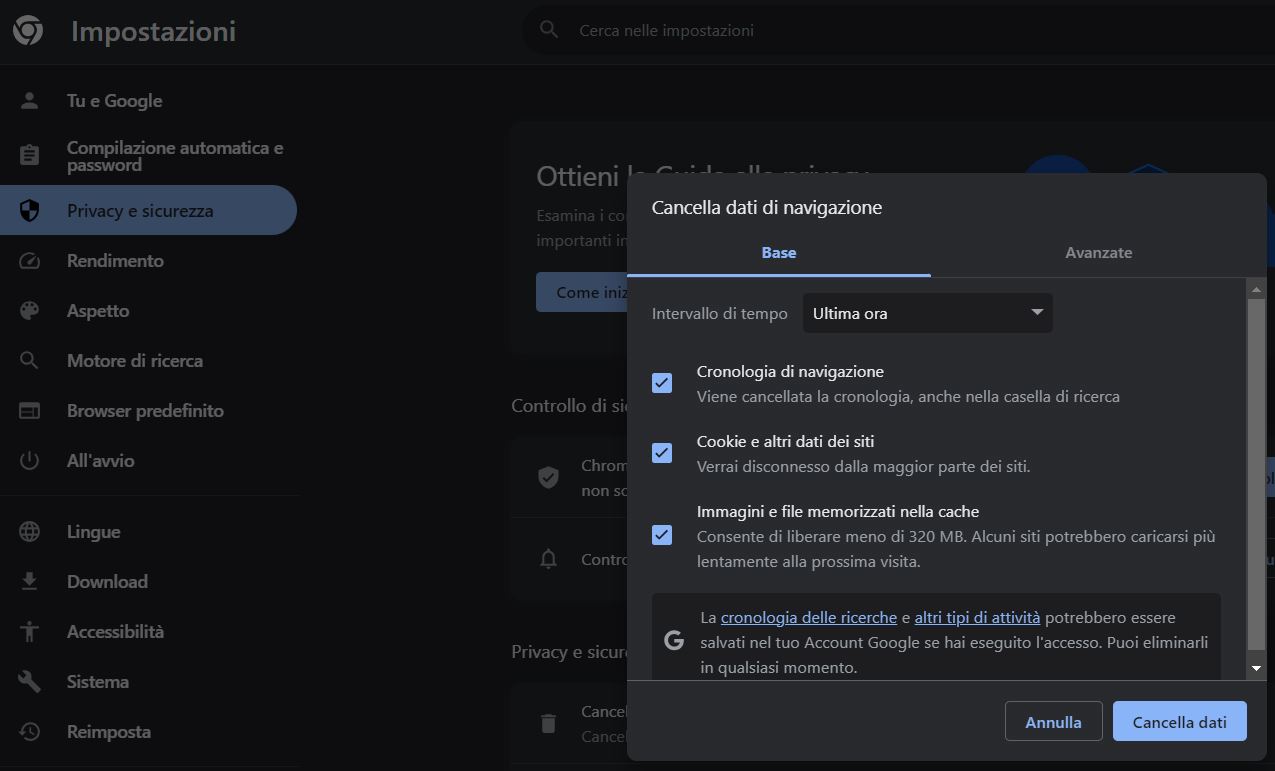
Firefox
Mozilla Firefox è un altro browser ampiamente utilizzato che offre opzioni per proteggere la tua privacy. Vediamo anche in questo caso come si cancella la cronologia del browser:
- Clicca sulle 3 lineette in alto a destra e vai su “Impostazioni”.
- Nelle “Opzioni” del browser, accedi alla sezione “Privacy e sicurezza”.
- Scendi fino a “Cronologia”.
- Clicca su “Cancella cronologia”.
- Se vuoi eliminare anche i cookie individua “Cookie e dati dei siti web” e clicca su “Elimina dati”.
- Qui, puoi selezionare anche l’opzione “Elimina cookie e dati dei siti web alla chiusura di Firefox” se vuoi rendere automatica questa operazione. Hai la possibilità di gestire le eccezioni, permettendo a determinati siti di mantenere i loro dati anche dopo la chiusura del browser.
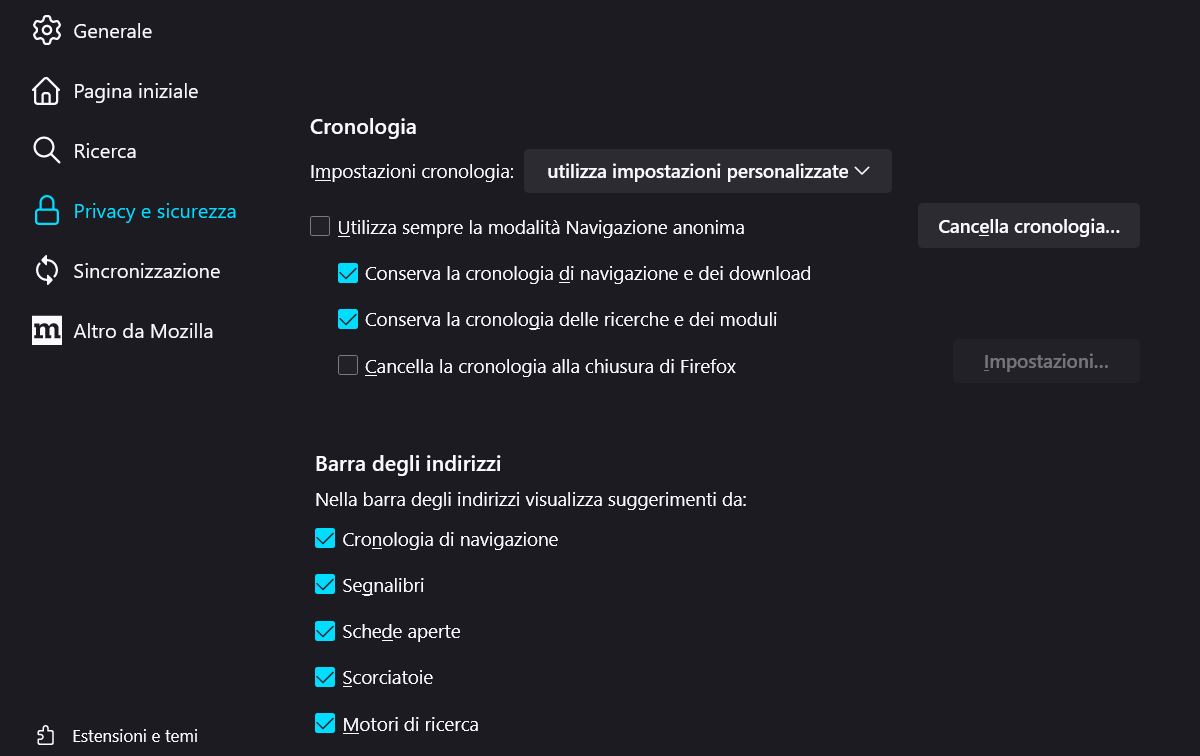
Microsoft Edge
Microsoft Edge, il browser sviluppato da Microsoft, offre un’opzione simile per la cancellazione della cronologia.
- Clicca sui tre pallini come su Chrome e seleziona “Impostazioni”.
- Qui accedi alla sezione “Privacy, ricerca e servizi” e trova l’opzione “Cancella dati di navigazione”.
- Qui, puoi selezionare cosa desideri cancellare cliccando su “Scegli cosa cancellare”.
- Decidi l’intervallo di tempo e clicca “Cancella ora”.
- Se vuoi automatizzare l’operazione puoi anche scegliere cosa cancellare ogni volta che chiudi il browser. Questa opzione ti offre un maggiore controllo sulla tipologia di dati che vuoi eliminare, inclusi la cronologia di download, i cookie e le immagini memorizzate nella cache.
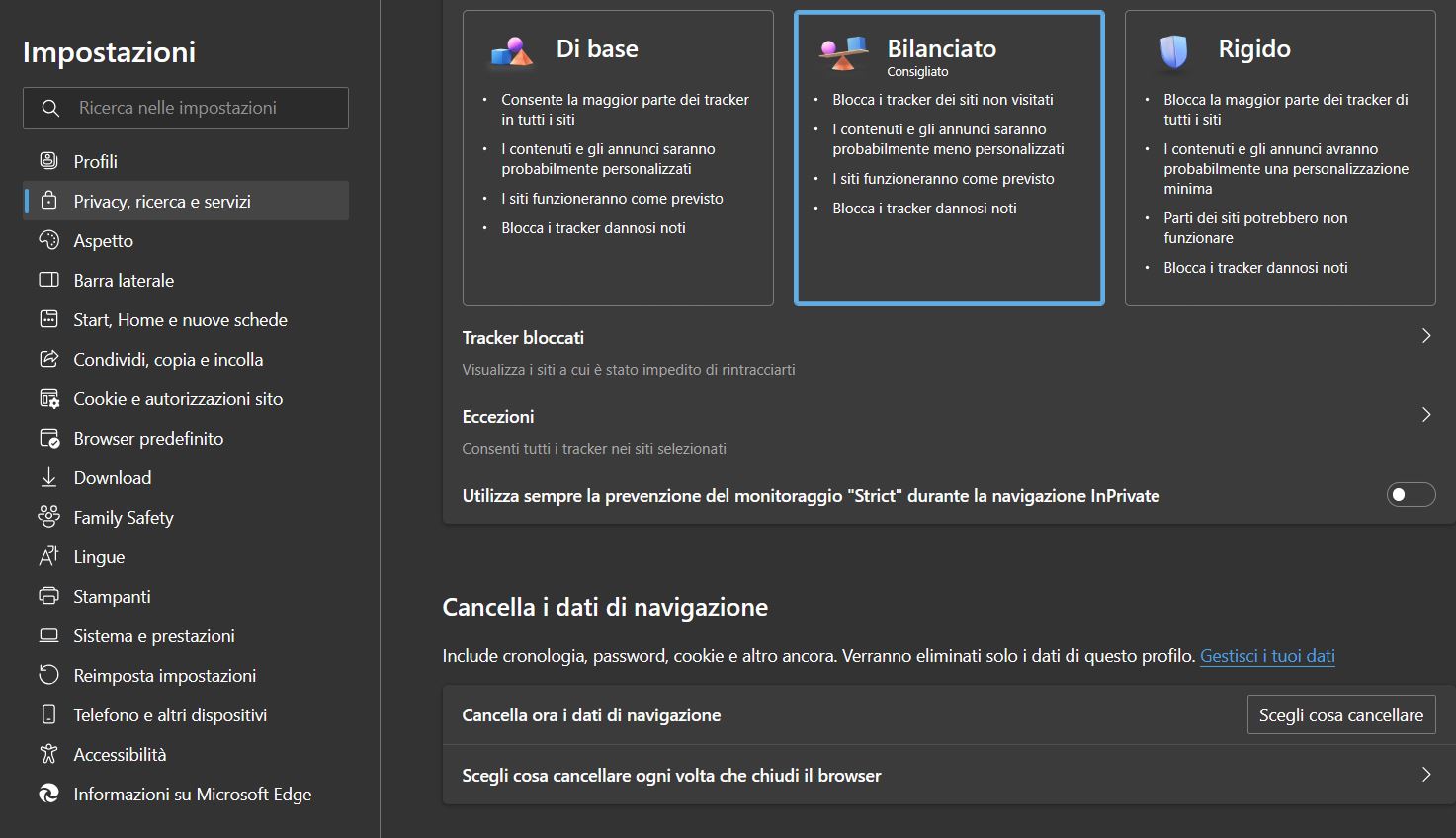
Opera
Opera è un browser meno conosciuto ma altrettanto valido per la protezione della privacy. Acco come cancellare la cronologia del browser su Opera:
- Clicca sulle 3 linee in alto a destra.
- Scendi fino a “Privacy e sicurezza”.
- Nella riga “Dati di navigazione”, clicca su “Cancella tutto” e arriverai alla pagina di cancellazione della cronologia del browser.
- Qui scegli l’intervallo di tempo e clicca “Cancella dati”.
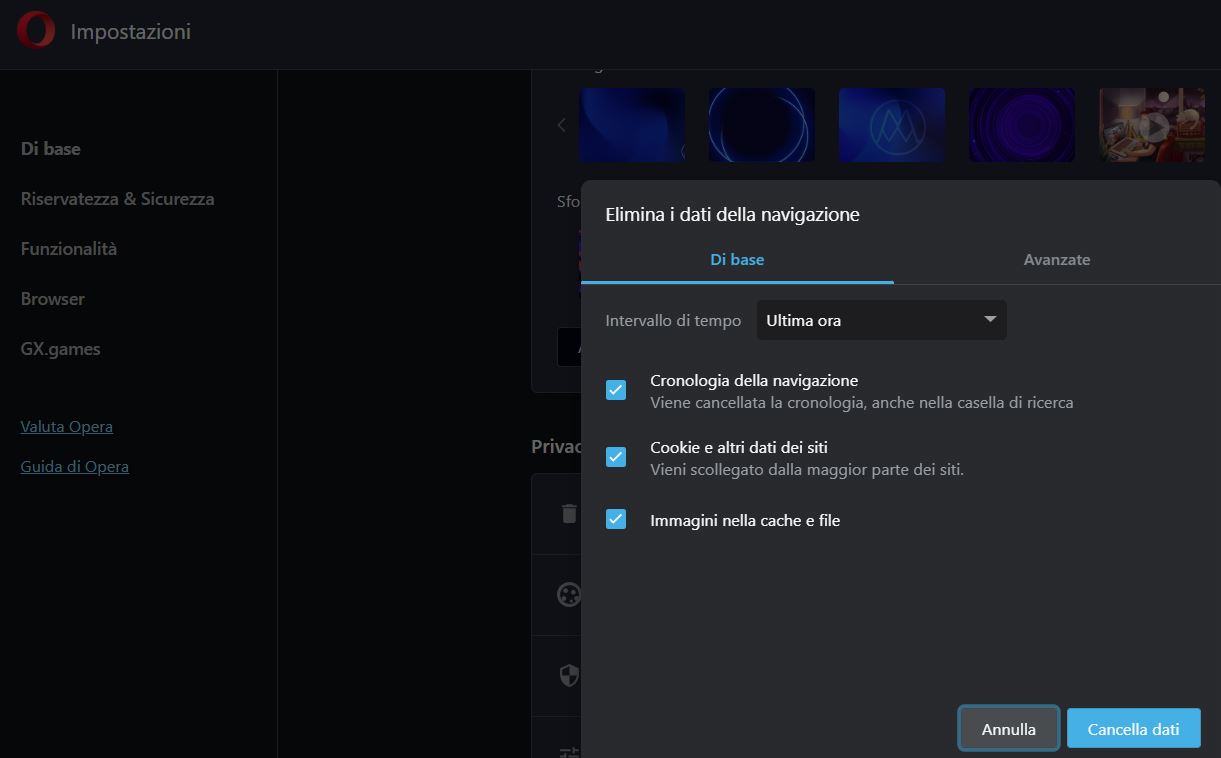
Conclusioni
La protezione della privacy online è diventata un aspetto cruciale della navigazione su Internet. La possibilità di eliminare automaticamente o manualmente la cronologia del browser può aiutarti a preservare i tuoi dati personali da occhi indiscreti.
Sia che tu preferisca Chrome, Firefox, Edge o Opera, ora hai gli strumenti per proteggere la tua privacy durante la tua esperienza di navigazione. Ricorda che una buona pratica è sempre mantenere il tuo browser aggiornato e combinare questa misura con altre precauzioni, come l’utilizzo di password sicure e l’attenzione ai siti web visitati.
Share this content: